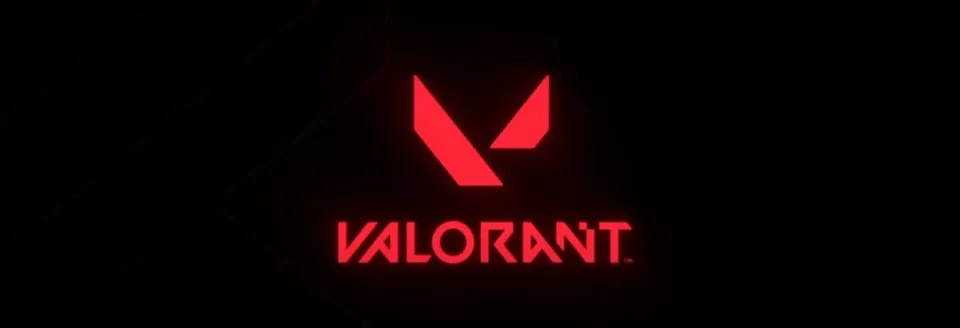
Xbox 콘솔에서 Valorant의 게임 플레이 품질을 최대화하기 위해, 콘솔 게임 경험을 향상시킬 수 있는 최고의 Valorant 설정을 준비했습니다. Valorant는 전통적으로 PC에 연관된 게임이지만, Xbox Series S와 X와 같은 콘솔에서의 출시로 플레이어들에게 새로운 환경에서 게임을 경험할 기회를 제공합니다. 이 가이드에서는 그래픽, 조준, 컨트롤러 설정 및 전체적인 게임 플레이에 중점을 두고 있습니다.
더 읽기: 모든 지역의 Valorant 포인트 가격
Xbox Series S/X를 위한 최고의 Valorant 설정
1. 콘솔을 위한 최고의 그래픽 설정
Xbox Series S/X를 소유하고 있다면, 두 Microsoft 제품이 유사한 게임 성능을 제공하고 매우 좋은 결과를 보인다는 것을 이미 알고 있을 것입니다. 현재 콘솔에서의 Valorant 출시로 인해, 플레이어들은 1080p와 120 FPS에서 게임이 모든 새로운 플랫폼에서 탁월하게 수행된다는 결과를 얻었습니다. 그러나 일부 플레이어들은 게임 설정을 실험하는 것을 선호하며, 우리는 가장 적합한 설정을 선택하는 데 도움을 드리겠습니다.

- 해상도: 콘솔에서 지원하는 최대 해상도로 설정하세요. Xbox Series X의 경우, 4K가 될 것이며, Series S는 일반적으로 1440p입니다. 그러나 이 선택은 Valorant의 FPS 감소를 초래할 수 있으며, 이는 게임의 부드러움에 큰 영향을 미칩니다. 당신이 원하는 Valorant 경험의 품질 수준을 결정해야 합니다.
- 그래픽 품질: 고품질 그래픽을 선택하여 텍스처와 세부 사항을 향상시키십시오. 이는 전체적인 시각적 경험을 향상시켜 적의 에이전트 능력과 에이전트 자체를 더 잘 알아차릴 수 있게 도와줍니다.
- FPS: 높은 프레임률을 목표로 하세요. 콘솔에서의 Valorant는 60 FPS 이상으로 실행될 수 있으며, 이는 매끄러운 게임 플레이와 반응성을 위해 필수적입니다. Xbox Series X는 이 부분에서 뛰어나고, Series S도 안정적인 60 FPS를 제공할 수 있습니다. 그러나 Xbox 콘솔이 더 부드러운 이미지를 제공할 수 있으므로 낮은 프레임률로 플레이하는 것은 피해야 합니다.
우리는 1080p 해상도와 120 FPS 새로 고침 빈도를 사용하는 것이 최상의 결과를 제공할 것이라고 믿으며, 이러한 설정이 콘솔 버전의 Valorant에 가장 최적화되어 있습니다.

2. 콘솔에서의 Valorant를 위한 최고의 비디오 설정
Valorant의 그래픽 설정을 조정하는 것 외에도, 게임을 시청하는 모니터나 TV는 중요한 역할을 합니다. 많은 플레이어들이 밝기나 대조와 같은 설정의 중요성을 간과하지만, 이러한 설정은 콘솔을 포함한 모든 플랫폼에서 게임 경험을 크게 향상시킬 수 있습니다.
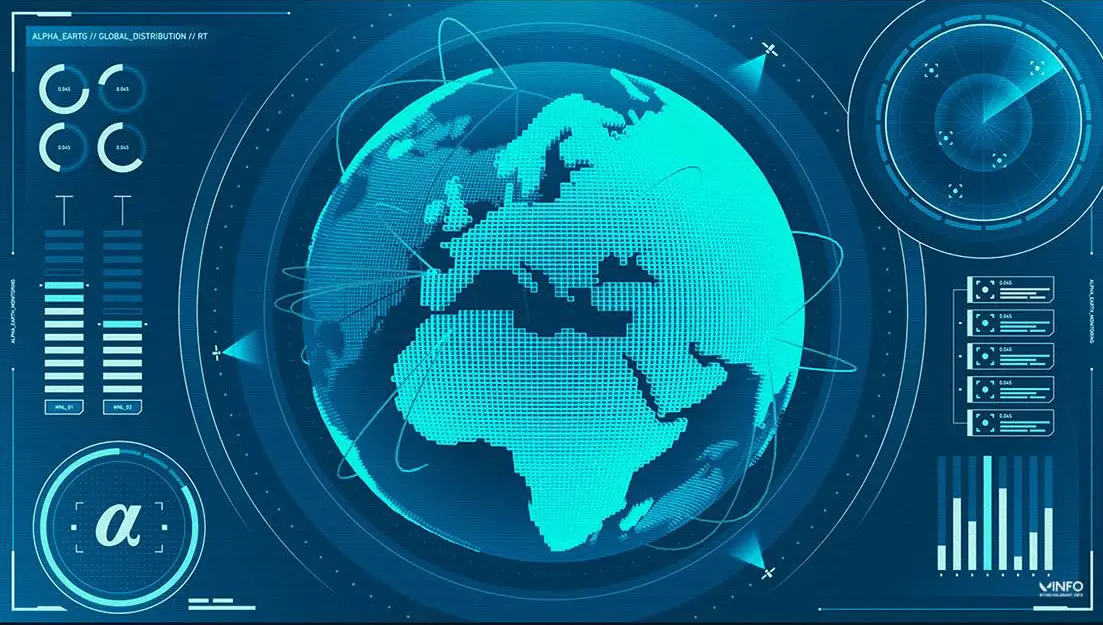
- 밝기: 어두운 영역이 보이도록 밝기를 높이세요. 세부 사항이 그림자와 어두운 영역에서 명확히 보일 수 있도록 레벨을 조정하세요.
- 대조: 배경에 대해 적의 가시성을 개선하기 위해 대조를 조정하세요. 대조가 너무 높으면 색조를 구분하기 어려울 수 있습니다.
- 시야각(FOV): 아쉽게도, 이 설정은 모든 게임 버전에서 사용할 수 없습니다. 하지만, Xbox 콘솔에서도 이 매개변수에 영향을 미칠 수 있는 방법에 대한 자료가 사이트에 준비되어 있습니다.
3. Xbox 콘솔에서 Valorant를 플레이할 때의 최고의 컨트롤러 설정
이전에, 우리는 콘솔에서 Valorant에 대한 최고의 컨트롤러 설정을 자세히 다루었습니다. 이를 심도 있게 다룬 자료에서 더 알아보실 수 있습니다. 그러나 새로운 주변 기기와 함께 게임 경험을 개선할 수 있는 몇 가지 중요한 팁을 제공하겠습니다.

감도: 플레이 스타일에 따라 컨트롤러 감도를 조절하세요. 높은 감도는 빠른 회전을 가능하게 하고, 낮은 감도는 더 정확한 조준을 제공합니다. 적합한 설정을 찾기 위해 실험해 보세요. 초보자라면, 프로 플레이어들이 사용하는 설정을 참조할 수 있습니다. 우리 사이트에는 이 중 하나를 포함하여 여러 예시가 있습니다.
조준을 개선하기 위한 최고의 설정:
- 추가 감도 설정: 사용
- 수평 기본: 6
- 수직 기본: 6
- 수평 집중: 5
- 수직 집중: 5
- 조준점 수평: 4
- 조준점 수직: 4
- 저격 수평: 4
- 저격 수직: 4
- 내부 데드존 타겟: 10%
- 조준 데드존: 0.99
조준 보조: 조준 정확성을 개선하기 위한 조준 보조 기능을 사용하세요. 이 기능은 마우스가 부족할 때 이를 보완하며, 정확도에 큰 영향을 줄 수 있습니다. 또한, Riot Games는 게임에 "집중"이라는 새로운 기능을 추가했으며, 이는 사격을 크게 향상시킵니다. 자세한 사항은 우리의 자료에서 확인할 수 있습니다.
버튼 배치: 버튼 배치를 선호도에 맞게 사용자 정의하세요. 적합한 레이아웃은 반응 시간을 개선하고 전반적인 게임 플레이의 효율성을 높일 수 있습니다.
4. Xbox 콘솔에서 Valorant를 플레이할 때의 조준선 설정
Valorant는 재미있고 독특한 디자인의 조준선뿐만 아니라 조준 정확성을 개선할 수 있는 다양한 조준선을 제공합니다. 우리 사이트에서는 모든 플랫폼에 적합한 최고의 Valorant 조준선의 여러 예시를 찾을 수 있습니다.

- 색상: 게임 환경과 대비되는 조준선 색상을 선택하세요. 네온 그린이나 노란색과 같은 밝은 색상은 다양한 배경에서 효과적입니다.
- 두께 및 길이: 조준선 선의 두께와 길이를 가시적이지만 방해되지 않도록 조정하세요. 이상적으로는 조준선이 쉽게 눈에 띄지만 시야를 방해하지 않도록 해야 합니다.
- 투명도: 조준선이 다양한 배경에서 가시성이 있는 수준으로 설정하되, 방해가 되지 않도록 투명도를 조정합니다.
Valorant에 가장 적합한 조준선에 대해 확신이 서지 않는다면, 위에서 언급한 자료를 참조할 수 있습니다.

5. 콘솔에서 Valorant를 플레이할 때의 최고의 미니맵 설정
게임에서 미니맵을 구성하는 것은 게임 플레이의 효과성에 큰 영향을 미칩니다. 선택한 설정이 게임을 더 잘 탐색하는 데 어떻게 도움이 될 수 있는지는 다음과 같습니다:
- 플레이어 중앙 고정: (끄기) – 이 옵션을 끄면, 캐릭터는 항상 미니맵의 중앙에 고정되지 않습니다.
- 플레이어와 함께 맵 회전: (끄기) – 이 옵션이 꺼져 있으면, 미니맵은 캐릭터가 어떻게 회전하든 원래 방향으로 맵을 보여주며 고정됩니다.
- 맵 지역 이름 표시: (항상) – 이 옵션을 활성화하면, 맵 지역 이름이 항상 표시됩니다.
- 미니맵 규모: (0.9) – 축소된 미니맵 규모는 맵을 더 많이 볼 수 있도록 해주지만, 객체가 더 작아질 수 있습니다.
- 미니맵 크기: (1.2) – 확장된 미니맵 크기는 맵 세부 사항을 더 잘 보이게 하여 객체와 좌표를 인식하기 쉽게 만들어줍니다.
이 설정을 통해, 맵에 대한 더 나은 제어를 갖고, 자신의 팀원과 적의 움직임을 추적하며, 스모크 스크린 및 기타 전술적인 객체와 같은 중요한 요소도 알아차릴 수 있습니다.
결론
Xbox Series S/X에서 Valorant 설정을 최적화하는 것은 그래픽, 성능 및 컨트롤러 구성을 균형 있게 맞추는 것입니다. 해상도, 그래픽 품질 및 프레임률을 조정함으로써, 시각적으로 뛰어난 게임을 부드럽게 실행할 수 있습니다. 컨트롤러와 조준선을 자신의 취향에 맞게 사용자 정의하면 조준과 전반적인 게임 플레이가 향상됩니다. 이러한 설정을 통해, Xbox 콘솔에서 Valorant 전장에서 승리할 준비가 될 것입니다.
다가오는 주요 경기
최신 주요 기사







댓글